Од стране Асха Наиак
Ксбок конзола има одличну колекцију игара и као и њен ривал, Сони Плаистатион је прешао дуг пут од свог представљања. Мицрософт је такође представио недавну функцију даљинског играња игрица за Ксбок на вашем мобилном телефону или рачунару кроз Мицрософт цлоуд гаминг, што би могло бити будућност индустрије игара. Да ли сте знали да такође можете да повежете Ксбок контролер са рачунаром и наставите са играњем без прекида? Такође можете да играте своје обичне ПЦ игрице помоћу Ксбок контролера уместо тастатуре и миша. Овај чланак ће истражити различите методе како да повежете Ксбок контролер са рачунаром за играње игара или за редовну употребу.
Метод 1: Повезивање контролера са рачунаром преко Блуетоотх-а
Корак 1: Притисните дугме Дугме Ксбок на вашем контролеру на неколико секунди.

Белешка: Када се укључи, лампица ће трептати на Дугме Ксбок.
Корак 2: Сада кликните на дугме за синхронизацију поред порта типа УСБ Ц да бисте потражили Блуетоотх везе.

РЕКЛАМА
Белешка: видећете да лампица трепери брже што показује да контролер тражи активну Блуетоотх везу.
Корак 3: Сада идите на рачунар и притисните Вин + Р и тип мс-сеттингс: блуетоотх и притисните У РЕДУ.
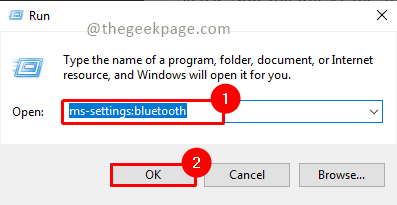
Корак 4: Осигурајте своје Блуетоотх је укључен.
Белешка:
1. Видећете постојеће упарене везе доступне за Блуетоотх везу.
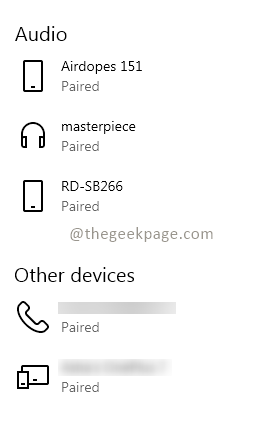
2. Можете да видите назив свог уређаја када је Блуетоотх укључен. Биће приказано као Сада се може открити као „Назив уређаја“.
Корак 5: Кликните на Додајте Блуетоотх или друге уређаје да повежете контролер са лаптопом.
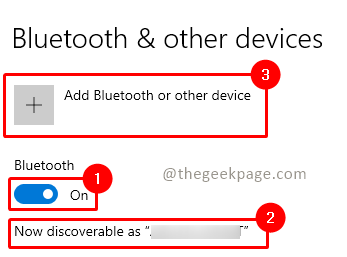
Корак 6: У Додавање уређаја мени, кликните на Све остало.
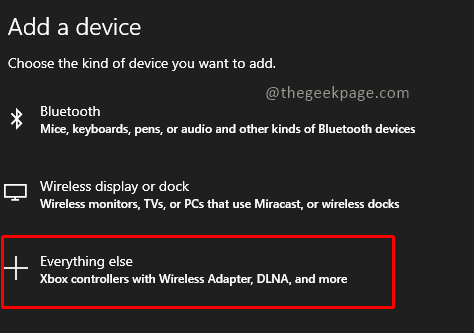
Напомена: Такође можете изабрати Блуетоотх опцију и покушајте да повежете контролер.
Корак 7: Сада ћете видети како се на екрану појављује име Ксбок контролера. Кликните на њега да бисте се повезали.
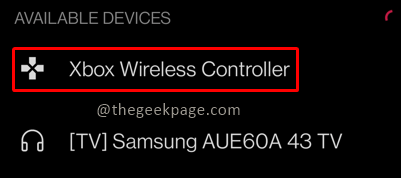
Белешка: Ово може потрајати од неколико секунди до неколико минута. Приметићете да је Ксбок контролер престао да трепери када је повезан са вашим рачунаром.
Сада можете да се крећете по Виндовс екрану помоћу Ксбок контролера.
Метод 2: Повезивање контролера са рачунаром преко каблова
Најважнија ствар која је потребна за повезивање контролера са рачунаром је УСБ кабл типа Ц.
Корак 1: Укључите један крај кабла у контролер, а други крај у УСБ порт на рачунару.
Белешка: Добићете малу вибрацију на контролеру и светло дугмета Ксбок ће се упалити. То значи да је контролер повезан са рачунаром. Виндовс ће аутоматски открити ваш Ксбок контролер и омогућити вам да се крећете по Виндовс екрану.
Корак 2: Ако веза није аутоматски откривена, једном притисните дугме Ксбок на контролеру или уклоните везу и поново укључите уређај.
Сада можете да играте своје омиљене игре као што су Хало, Фортните или Форза на рачунару или за редовну употребу. Реците нам у одељку за коментаре који метод желите да повежете Ксбок контролер са рачунаром.
Корак 1 - Преузмите алатку за поправку рачунара Ресторо одавде
Корак 2 – Кликните на Покрени скенирање да бисте аутоматски пронашли и решили било који проблем са рачунаром.


